- 综合
- 软件
- 文章
- 安卓
2013/8/7 17:25:05作者:佚名来源:网络
我们看到一些图片和电视上面有一些五彩缤纷的背景,这些是如何制作出来的呢..当然这是是怎么制作的呢?今天学无忧就来教大家通过ps滤镜四步制作五彩缤纷的背景。本教程相对来说比较简单,非常适合新手去练手,下面就来看看效果图。
五彩缤纷背景效果图:
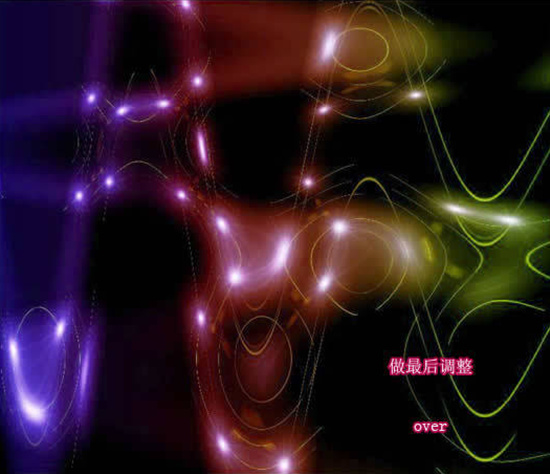
具体操作步骤如下:
步骤一、新建一个文件,将背景填充为黑色即可。点击菜单栏上“滤镜--渲染--镜头光晕”,弹出镜头光晕对话框,选择“电影镜头”按钮,亮度参数根据自己需要随意设置,这里就设置了128即可。如图所示:
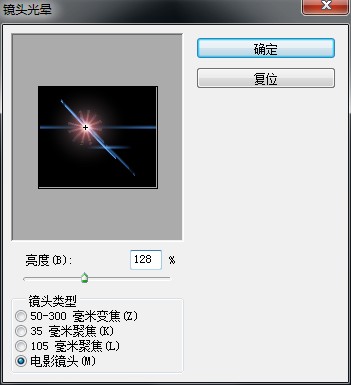
步骤二、设置一次之后,再对其重复多设置几次,当前前提下是设置的时候需要不断改变位置。如图所示:

步骤三、然后在点击菜单栏的“滤镜--扭曲--波浪”,执行滤镜会弹出波浪窗口,调整其波浪参数。如图所示:
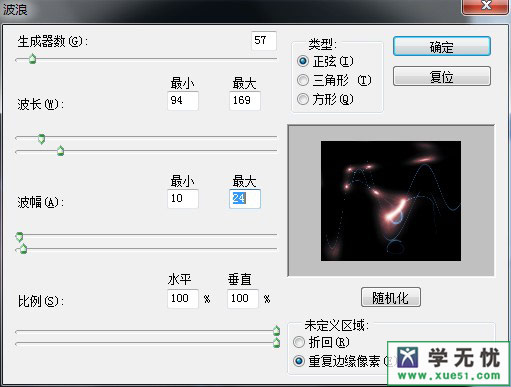
步骤四、最后再新建一个图层,对其进行一个渐变的填充色,然后把图层混合模式改为“柔光”即可。如图所示:
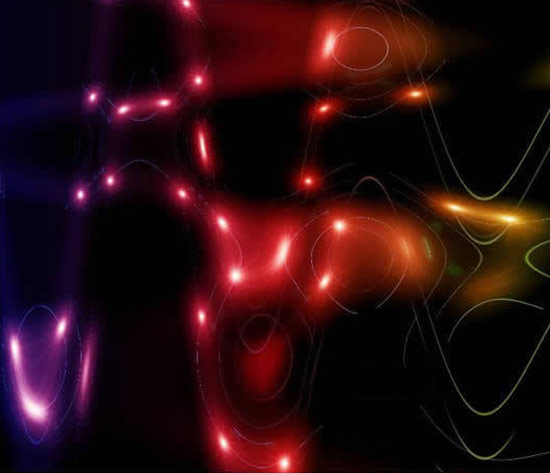
这里ps滤镜制作五彩缤纷的背景这里四步就帮你解决了,当然每个人制作出来的效果可能都不是一样的,这里根据具体参数设置调整而定。如果还有不懂的地方学无忧在前面也是有五彩缤纷的案例介绍,可以去学无忧查找即可,希望能帮到你。
标签: 五彩 滤镜
相关文章

金山数据恢复大师官方版 v1.0.0.2
详情
南方测绘Cass10v10.1.6中文
详情
revit 2017
详情
KeyShot Pro 9中文(附安装教程) v9.0.286
详情
网易新闻客户端v105.3
详情
AIMP4v5.11.2421中文绿色美化版
详情
onekey一键还原v18.0.18.1008
详情
浩辰CAD2020绿色v20.0
详情
好图网图标转换工具v4.9.7
详情
Adobe indesign cs6
详情
aardiov35.0.0中文最新版
详情
Adobe Creative Cloud 2024简体中文v5.3.0.48
详情
暴风影音16 v9.04.1029去广告精简版
详情
ASP.NET Maker 2019(ASP.NET代码生成工具)v12.0.4.0
详情
暴风影音v5.92.0824.1111
详情
迅雷5稳定版v5.8.14.706
详情
使命召唤17官方中文版 v1.0
详情
死亡之雨新的僵尸病毒中文v1.0绿色免安装版
详情
辐射4v1.7.15.0整合版
详情
克莉2v1.0中文版
详情
冬日计划v1.2中文版
详情
刺客信条英灵殿v1.0吾爱
详情
刺客信条英灵殿终极v1.0免安装
详情
动物森友会v1.10.0最新
详情
哈迪斯杀出地狱v1.37中文
详情
嗜血印中文豪华版v1.0豪华版 附游戏攻略秘籍
详情
城市战斗v1.0中文
详情
尼尔人工生命v1.0steam免费
详情
尼尔人工生命升级版v1.0PC
详情
层层恐惧2中文v1.0绿色免安装版
详情
往日不再v1.0 steam
详情
往日不再v1.0pc
详情
小生活游戏内置MOD版v2.0(57)安卓版
详情
使命召唤手游测试服最新版v1.9.41安卓版
详情
三国谋定天下官服v1.2.1安卓版
详情
热血新手村高爆版v1.0.0安卓版
详情
我养你啊手机版v1.0.0安卓版
详情
看懂了就很恐怖的故事(细思极恐)中文版v1.0安卓版
详情
背包英雄中文手机版v1.1.1安卓版
详情
glow官方版v2.0.9安卓版
详情
三国大时代4霸王立志官方正版v1.9安卓版
详情
飞卢小说阅读器手机版v7.0.7安卓版
详情
牛牛粤语词典软件v20.4.4安卓版
详情
PrettyUp视频美化瘦身软件v2.3.0
详情
化学方程式app中文版v1.1.0.20安卓版
详情
地下城堡3魂之诗2024安卓最新版v1.2.3安卓版
详情
南方都市报v6.10.0安卓版
详情
阿修罗之眼正版v1.0.10安卓版
详情